
यह सॉफ़्टवेयर आपके ड्राइवरों को चालू रखेगा, इस प्रकार आपको सामान्य कंप्यूटर त्रुटियों और हार्डवेयर विफलता से सुरक्षित रखेगा। 3 आसान चरणों में अब अपने सभी ड्राइवरों की जाँच करें:
- ड्राइवर फिक्स डाउनलोड करें (सत्यापित डाउनलोड फ़ाइल)।
- क्लिक स्कैन शुरू करें सभी समस्याग्रस्त ड्राइवरों को खोजने के लिए।
- क्लिक ड्राइवर अपडेट करें नए संस्करण प्राप्त करने और सिस्टम की खराबी से बचने के लिए।
- DriverFix द्वारा डाउनलोड किया गया है 0 इस महीने पाठकों।
इन वर्षों में हमने सभी प्रकार के देखे महान उपकरण माइक्रोसॉफ्ट से। इनमें से कई टूल के दुनिया भर में बड़ी संख्या में उपयोगकर्ता और प्रशंसक हैं, लेकिन दुर्भाग्य से इनमें से कुछ टूल को बंद करना पड़ा।
इन उपकरणों में से एक Microsoft InfoPath है, और आज हम आपको यह दिखाने जा रहे हैं कि इसे Windows 10 पर कैसे स्थापित किया जाए।
माइक्रोसॉफ्ट इन्फोपाथ क्या है?
Microsoft InfoPath एक किफायती तरीके से कोड लिखे बिना इलेक्ट्रॉनिक प्रपत्र बनाने और भरने के लिए डिज़ाइन किया गया सॉफ़्टवेयर है।
यह एप्लिकेशन "जो आप देखते हैं वही आपको मिलता है" फॉर्म डिजाइनर के साथ आता है। यह आपको इनपुट फ़ील्ड, टेक्स्ट बॉक्स, बटन और अन्य तत्वों को जल्दी से जोड़ने की अनुमति देता है।
उपकरण विशेष रूप से डेवलपर्स और उन्नत व्यावसायिक उपयोगकर्ताओं के लिए डिज़ाइन किया गया है। InfoPath समग्र अनुप्रयोग और कार्यप्रवाह अनुक्रम बना सकता है।
InfoPath को पहली बार के एक भाग के रूप में पेश किया गया था माइक्रोसॉफ्ट ऑफिस 2003. जनवरी 2014 में माइक्रोसॉफ्ट ने इस एप्लिकेशन को बंद करने की अपनी योजना की घोषणा की।
Microsoft के अनुसार, InfoPath को एक नए अधिक क्रॉस-प्लेटफ़ॉर्म समाधान से बदल दिया जाएगा। हालाँकि, Microsoft अभी भी InfoPath के लिए समर्थन प्रदान करता है और यह अप्रैल 2023 तक इसका समर्थन करना जारी रखेगा।
साथ ही, यह उल्लेखनीय है कि InfoPath 2013 डाउनलोड के लिए एक स्टैंडअलोन एप्लिकेशन के रूप में उपलब्ध है।
इसलिए, हमने इसे डाउनलोड करने और इसे आजमाने का फैसला किया। ध्यान रखें कि InfoPath के इस संस्करण के लिए ProPlus Office365 सदस्यता की आवश्यकता है।
संगतता के संबंध में, InfoPath 2013 पूरी तरह से Office 2016 के साथ संगत है।
InfoPath आमतौर पर कंपनियों द्वारा उपयोग किया जाता है डेटा इकट्ठा करना और इसे स्थानीय कंप्यूटर पर या वेब सर्वर पर होस्ट करने के लिए स्टोर करें शेयर बिंदु.
InfoPath प्रपत्र भरने के लिए, उपयोगकर्ता के पास InfoPath Filler या InfoPath Designer होना आवश्यक है। फिर भी, उपयोगकर्ता a. का उपयोग करके भी फॉर्म भर सकते हैं वेब ब्राउज़र.
इस पद्धति के लिए यह आवश्यक नहीं है कि उपयोगकर्ता InfoPath स्थापित करें। हालाँकि, InfoPath फ़ाइल को InfoPath प्रपत्र सेवाएँ चलाने वाले सर्वर पर अपलोड किया जाना चाहिए।
यदि हम उपयोगी टूल के विषय पर हैं, तो इस सॉफ़्टवेयर टूल को देखें, जो किसी भी Office 365 और Outlook तकनीकी समस्याओं को ठीक करने में आपकी सहायता करेगा यह लेख.
विंडोज 10 पर माइक्रोसॉफ्ट इन्फोपाथ कैसे स्थापित करें?
यदि आप विंडोज 10 पर माइक्रोसॉफ्ट इन्फोपाथ को डाउनलोड और इंस्टॉल करना चाहते हैं, तो आप इन चरणों का पालन करके ऐसा कर सकते हैं:
- के लिए जाओ माइक्रोसॉफ्ट इन्फोपाथ डाउनलोड पेज.
- दबाएं डाउनलोड बटन।
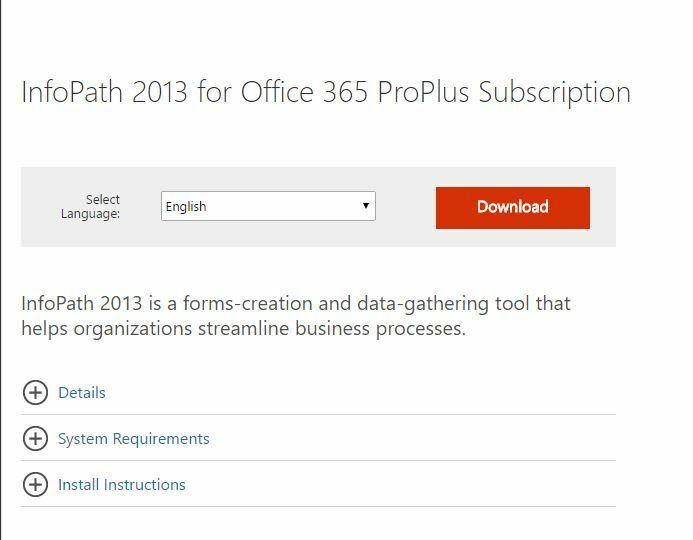
- उस संस्करण की जाँच करें जिसे आप डाउनलोड करना चाहते हैं। यदि आपके पास विंडोज का 64-बिट संस्करण है, तो हम आपको सलाह देते हैं कि आप इसे डाउनलोड करें 64-बिट संस्करण इन्फोपाथ का। एक बार जब आप अपने इच्छित संस्करण का चयन कर लेते हैं तो क्लिक करें अगला बटन।
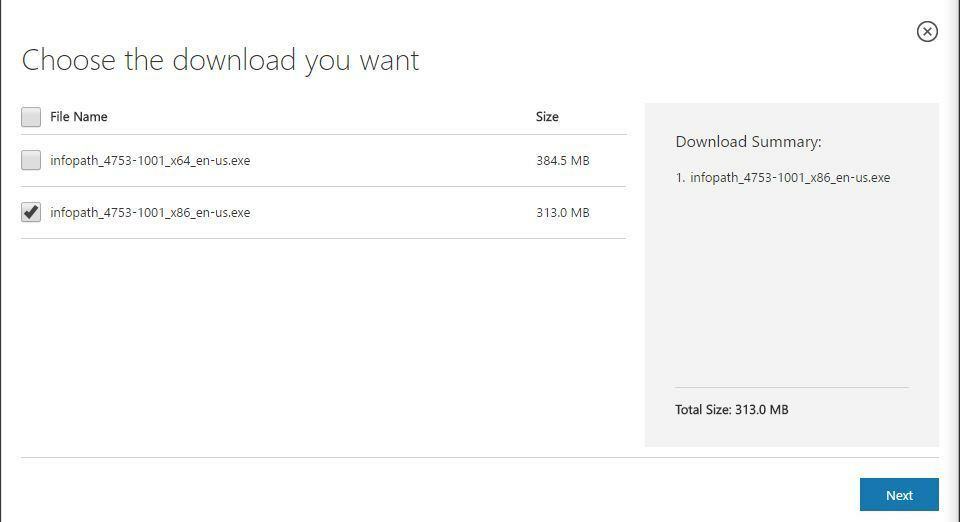
- InfoPath के डाउनलोड होने की प्रतीक्षा करें।
- जब डाउनलोड पूरा हो जाए, तो सेटअप फ़ाइल का पता लगाएँ और उस पर डबल क्लिक करें।
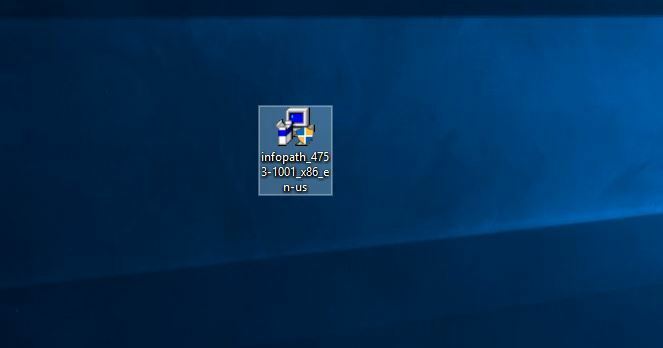
- लाइसेंस अनुबंध पढ़ें, जांचें check मैं इस समझौते की शर्तों को स्वीकार करता हूं और क्लिक करें जारी रखें.
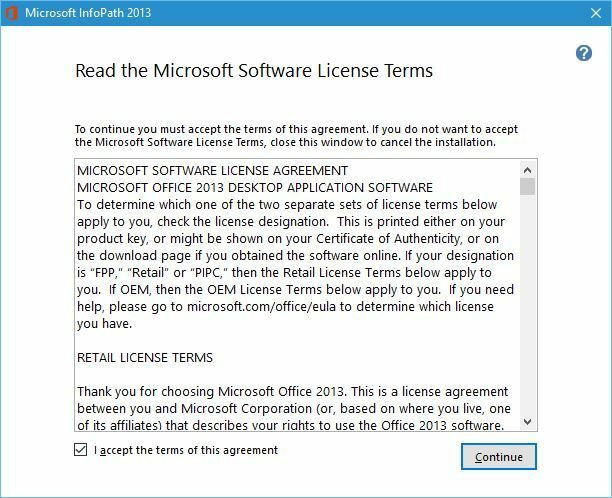
- अब आप एक्सप्रेस इंस्टॉलेशन और कस्टमाइज्ड इंस्टॉलेशन के बीच चयन कर सकते हैं। यदि आप Microsoft InfoPath को किसी भिन्न निर्देशिका में स्थापित करना चाहते हैं या यह चुनना चाहते हैं कि आप कौन से घटक स्थापित करना चाहते हैं, तो अनुकूलित करें बटन पर क्लिक करें। यदि आप सॉफ़्टवेयर को डिफ़ॉल्ट निर्देशिका में स्थापित करना चाहते हैं तो क्लिक करें अब स्थापित करें बटन।
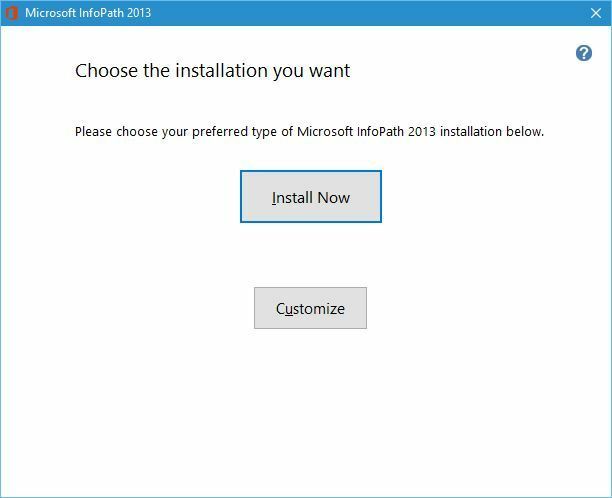
- Microsoft InfoPath के स्थापित होने तक प्रतीक्षा करें।
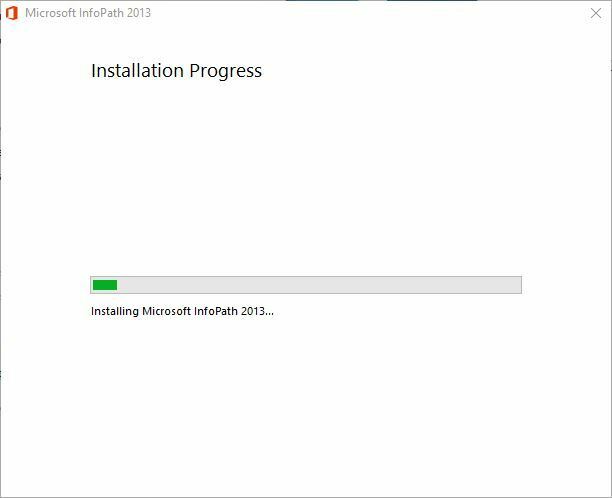
- एक बार सेटअप पूरा हो जाने के बाद, क्लिक करें बंद करे बटन।
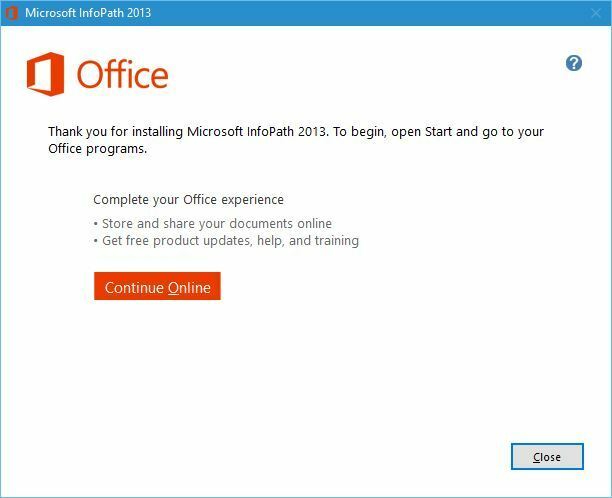
सेटअप पूरा करने के बाद, आप इन चरणों का पालन करके आवेदन शुरू कर सकते हैं:
- डबल क्लिक करें इन्फोपाथ डिजाइनर 2013 छोटा रास्ता।
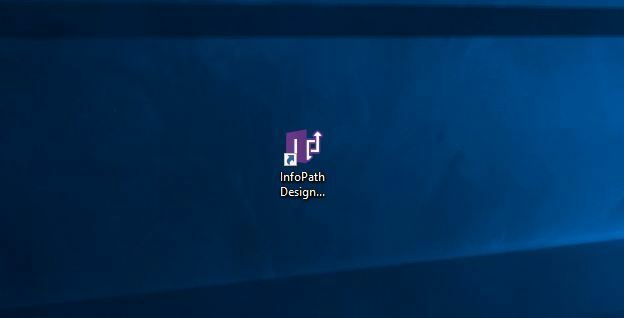
- आपको Office और अन्य Microsoft सॉफ़्टवेयर के लिए अद्यतन स्थापित करने के लिए कहा जाएगा। इनमें से कोई भी विकल्प चुनें और क्लिक करें स्वीकार करना.
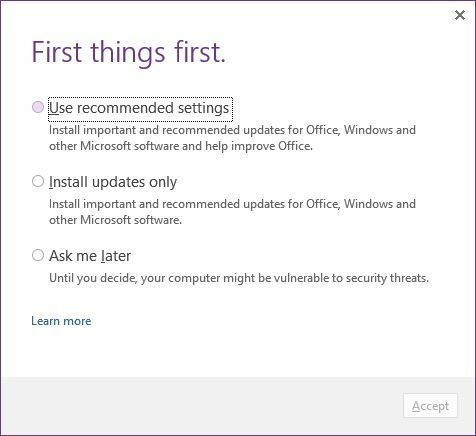
- अब आपको InfoPath 2013 को पंजीकृत करने की पेशकश की जाएगी। यह कार्यक्रम 30 दिनों के लिए नि:शुल्क परीक्षण के रूप में उपलब्ध है। यदि आप एक पूर्ण संस्करण का उपयोग करना चाहते हैं तो आपको इसे ऑनलाइन सक्रिय करना होगा।
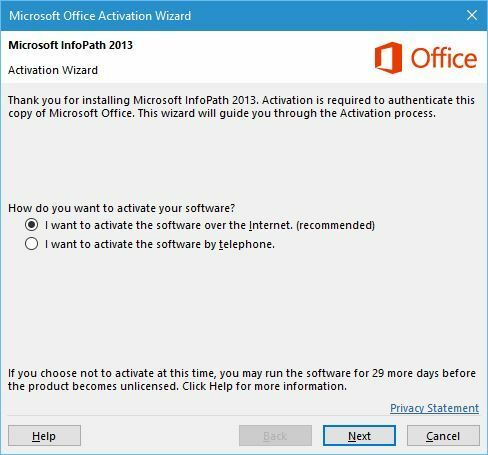
- सक्रियण के बाद InfoPath Designer प्रारंभ होना चाहिए। आपके पास कई उपलब्ध टेम्प्लेट में से चुनने का विकल्प होगा।
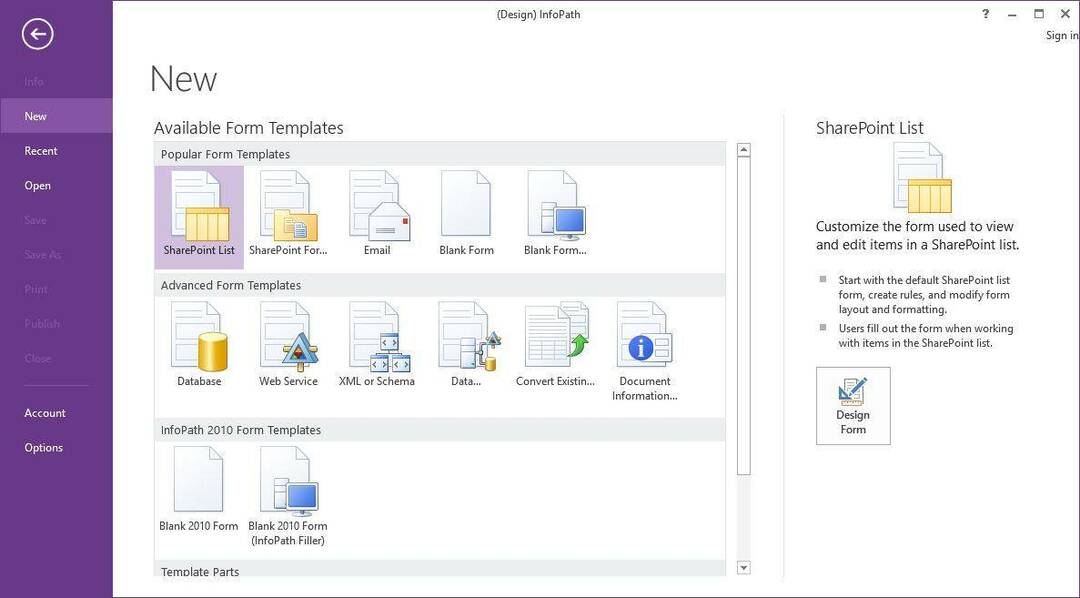
- टेम्प्लेट चुनने के बाद, आप इसे अपनी इच्छानुसार कस्टमाइज़ कर पाएंगे।
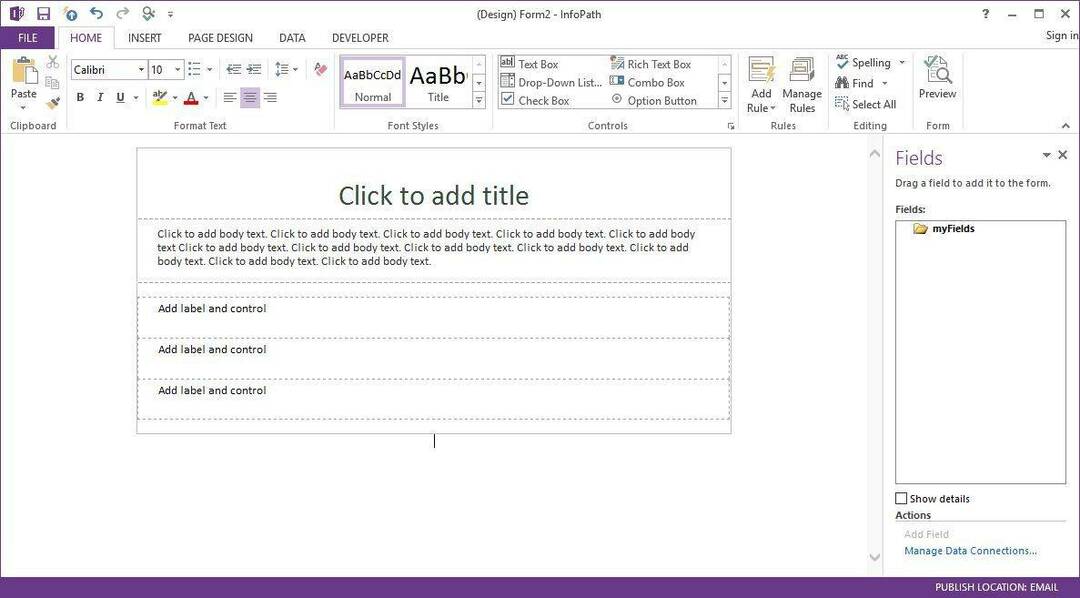
माइक्रोसॉफ्ट इन्फोपाथ विंडोज 10 के साथ बढ़िया काम करता है। हालाँकि, ध्यान रखें कि यह एक मुफ्त सॉफ्टवेयर नहीं है। इसलिए, इसे जल्द से जल्द सक्रिय करना सुनिश्चित करें।
यदि आपके कोई अन्य प्रश्न हैं, तो उन्हें नीचे टिप्पणी अनुभाग में छोड़ने में संकोच न करें।
यह भी पढ़ें:
- Cortana अब आपकी सामग्री को Office 365. में खोज सकता है
- विंडोज 10 पर फोटोसिंथ कैसे डाउनलोड और इंस्टॉल करें
- विंडोज 10 पर विंडोज एसेंशियल कैसे डाउनलोड और इंस्टॉल करें
![पीसी के लिए 5 सर्वश्रेष्ठ एजेंडा प्रबंधन सॉफ्टवेयर [२०२१ गाइड]](/f/28f36e6adfafa0ef9dfbf57d3026d84d.jpg?width=300&height=460)

![विंडोज १० के लिए १० सर्वश्रेष्ठ ओवरक्लॉकिंग सॉफ्टवेयर [२०२१ गाइड]](/f/6e216e06efcd8c3bb814e4dcb66faaf0.jpg?width=300&height=460)